أجرت Sony بعض التحسينات التي تمس الحاجة إليها لتصميم واجهة المستخدم على PlayStation 5 ، مما يجعلها أكثر ملاءمة وسهولة في الاستخدام من PS4.بينما قد تجادل بأن واجهة مستخدم وحدة تحكم الألعاب قد لا تبدو أهم شيء في المخطط الكبير للأشياء ، انتظر حتى تتوقف عن استخدامها لساعات متتالية ، لعبة تلو الأخرى.
يمكن لواجهة المستخدم الرائعة أن تحدث فرقًا كبيرًا في تلك اللحظات ، وتحسن التجربة الكلية وتجعل وحدة التحكم الخاصة بك أكثر متعة.مع وضع ذلك في الاعتبار ، دعنا نلقي نظرة على بعض تغييرات واجهة المستخدم التي تجعل PS5 أفضل من PS4.
جدول المحتويات
1. الشاشة الرئيسية الملساء
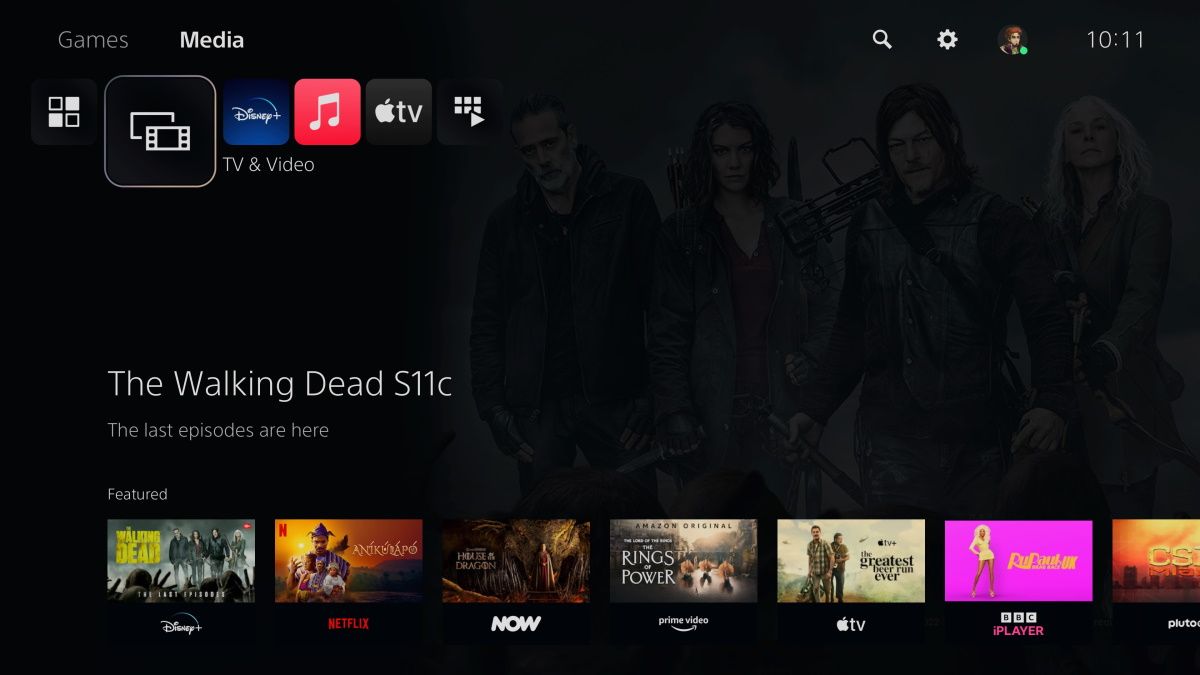
التغيير الأول والأكثر وضوحًا هو الشاشة الرئيسية الجديدة ، والتي تم تغيير مظهرها يجعلها تبدو أكثر وضوحًا وأكثر سلاسة ، بفضل دقة 4K ودعم HDR.بمجرد تشغيل PS5 الخاص بك ، يتم الترحيب بك من خلال مجموعة مختارة من الرموز الأنيقة المنظمة في علامتي تبويب الألعاب والوسائط ، بدلاً من تقديمك مع مجموعة من التطبيقات المختلطة مثل PS4.
يؤدي التمرير فوق رموز اللعبة إلى عرض معلومات وخيارات مفيدة ، مثل زر التشغيل والتقدم والأنشطة ومقاطع الفيديو المتعلقة باللعبة والمزيد.بشكل عام ، توفر الشاشة الرئيسية الجديدة نظرة عامة أفضل على ألعابك ومحتوياتك ، مما يسهل التنقل وتحديد ما تريد تشغيله.
2. مركز التحكم الجديد
يؤدي النقر على زر PS في وحدة التحكم DualSense الآن إلى إظهار مركز التحكم ، والذي يمنحك وصولاً سريعًا إلى الإعدادات والميزات المختلفة.يعد هذا أكثر ملاءمة نظرًا لأنك لم تعد مضطرًا للعودة إلى الشاشة الرئيسية ، حيث يقوم مركز التحكم بسحب أي شاشة تعمل عليها حاليًا.هذا يعني أنك لن تضطر إلى مغادرة اللعبة أو الانتقال إلى شاشة منفصلة للوصول إلى ميزات مثل الإشعارات والتحميلات/التنزيلات والصوت والأنشطة والمزيد.
من الأخطاء الشائعة التي يرتكبها مالكو PS5 الجدد عدم تخصيص مركز التحكم لعرض الرموز التي يستخدمونها كثيرًا.للقيام بذلك ، اضغط على زر PS ثم اضغط على زر الخيارات في وحدة تحكم DualSense الخاصة بك بمجرد دخولك إلى مركز التحكم.اضغط على X على الأيقونة التي ترغب في إزاحتها ، ثم اضغط على X مرة أخرى لتعيينها في الموضع الجديد.
3. بطاقات الأنشطة الملائمة
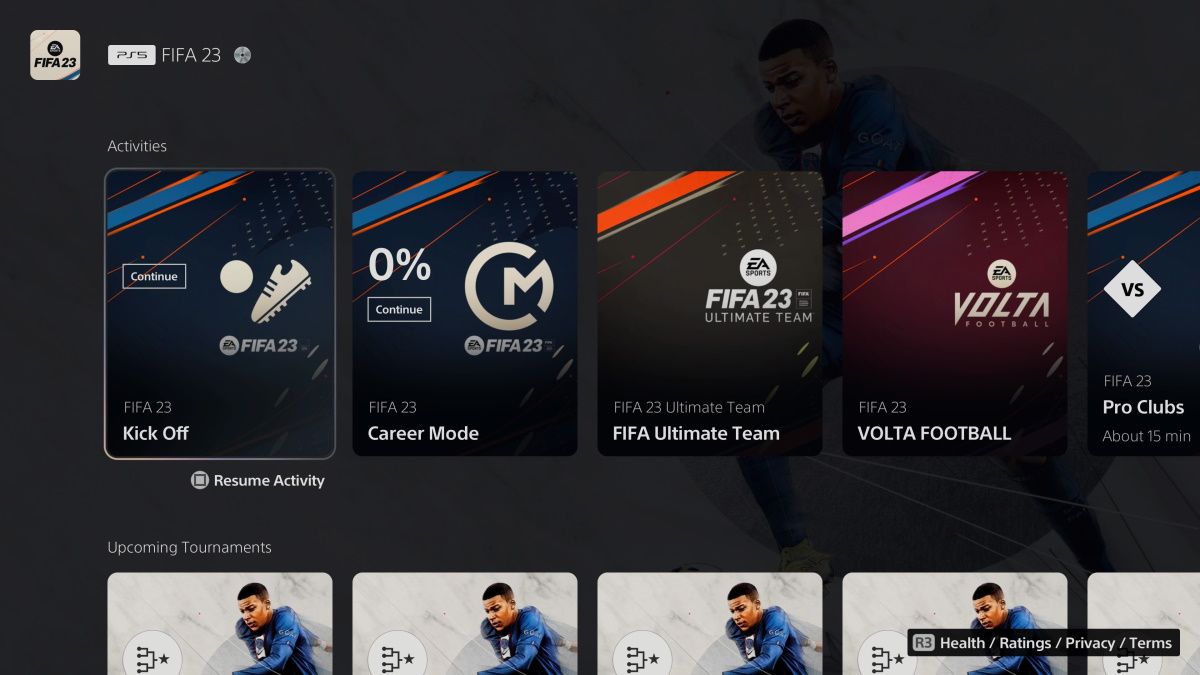
يمكنك عرض بطاقات النشاط بالتمرير فوق رموز اللعبة على الشاشة الرئيسية أو النقر على زر PS على وحدة التحكم أثناء لعب اللعبة.توفر بطاقات النشاط هذه معلومات مفيدة مثل التقدم الذي أحرزته والجوائز وأهداف اللعبة والمزيد.
يمكنك استخدام بطاقات النشاط على جهاز PlayStation 5 للانتقال بسرعة إلى مستوى أو هدف معين من اللعبة دون المرور بقائمة اللعبة الرئيسية ، حيث إنها تقسم اللعبة بسهولة إلى أجزاء أصغر.ما عليك سوى تحديد بطاقة النشاط التي ترغب في لعبها واضغط على مربع لبدء اللعب من تلك النقطة.يمكنك أيضًا استخدام البطاقات للتحقق من تفاصيل الهدف الذي تريد إكماله أو لتتبع الجوائز.
4. تعليمات اللعبة المدمجة
ستكافح أحيانًا لحل اللغز أو تتعثر في مستوى لعبة صعب.بدلاً من إجراء استعراض على شاشة أخرى أو المخاطرة بتعريض نفسك للمفسدين ، يمكنك الآن الحصول على مساعدة مباشرة من PS5 من خلال تعليمات اللعبة المدمجة.يعد هذا أحد الأسباب العديدة التي تم الاستخفاف بها للترقية من PS4 إلى PS5 ، حيث تسهل الميزة الجديدة العثور على الحلول ومواصلة اللعب دون الحاجة إلى مغادرة اللعبة.
ومع ذلك ، فإن هذه الميزة متاحة فقط لمشتركي PlayStation Plus في ألعاب PS5 المدعومة.لاستخدام Game Help ، انقر فوق زر PS الموجود على وحدة التحكم الخاصة بك للوصول إلى مركز التحكم ، وسترى مصباحًا ضوئيًا في بطاقة التقدم داخل اللعبة إذا كانت تعليمات اللعبة متاحة لتلك اللعبة والهدف المحدد.اضغط عليها لمشاهدة الفيديو الإرشادي على شاشتك دون مغادرة اللعبة.
5. الإملاء الصوتي السريع

إن أحد أكثر الأشياء المزعجة بشأن استخدام لوحة المفاتيح الافتراضية هو الاضطرار إلى كتابة رسائل طويلة ، والتي يمكن أن تكون مملة بشكل لا يصدق على وحدة التحكم.لحسن الحظ ، فإن أحد الأسباب التي تجعلنا نحب وحدة التحكم DualSense في PS5 هو أنها تحتوي على ميكروفون مدمج ، والذي يمكنك استخدامه للإملاء الصوتي السريع.
هذا يعني أنه يمكنك الآن إرسال الرسائل بسرعة دون كتابة كل كلمة ، مما يجعلها طريقة ملائمة للتواصل مع الأصدقاء أثناء اللعب أو حتى مجرد البحث عن لعبة على PlayStation Store.
كل ما عليك فعله هو الضغط على زر الميكروفون الموجود أسفل زر PS في وحدة التحكم الخاصة بك للتسجيل أو الإرسال أو البحث.إذا كنت قلقًا بشأن قيام الميكروفون ببث صوتك للآخرين ، فيمكنك أيضًا كتمه بالضغط على زر الميكروفون أو الانتقال إلى الإعدادات> الصوت> الميكروفون> حالة الميكروفون عند تسجيل الدخول وتحديد كتم الصوت لتعطيله افتراضيًا.
6. متجر PlayStation المتكامل
على عكس PS4 ، يحتوي PS5 على PlayStation Store مدمج يسمح لك بتصفح وشراء الألعاب دون فتح تطبيق منفصل.هذا يعني أنه يمكنك الآن تصفح الألعاب وشرائها مباشرة على الشاشة الرئيسية لجهاز PS5 ، وهو ما يوفر الكثير من الوقت.
للوصول إلى PlayStation Store على PS5 ، ما عليك سوى الانتقال إلى أقصى يسار شاشتك الرئيسية وتحديد رمز PlayStation Store.من هناك ، يمكنك تصفح أحدث الألعاب وطلب العناوين القادمة مسبقًا والمزيد.
يمكنك أيضًا الوصول إلى ألعاب PS4 وتنزيلها من متجر PS5 إذا اشتريتها باستخدام نفس الحساب.ومع ذلك ، لاحظ أنه تمت ترقية بعض ألعاب PS4 إلى إصدارات PS5 الخاصة بها للاستفادة من أجهزة وحدة التحكم المحسّنة.
7. لقطات عالية الجودة ومقاطع فيديو

استبدلت Sony زر المشاركة الموجود على وحدة التحكم DualShock 4 في PS4 بالزر”إنشاء” في وحدة التحكم DualSense لجهاز PS5 ، والذي يمنحك المزيد من الخيارات لالتقاط لقطات الشاشة ومقاطع الفيديو أثناء اللعب.علاوة على ذلك ، يمكنك الاستفادة من أجهزة PS5 المحسّنة لالتقاط لقطات شاشة ومقاطع فيديو بدقة تصل إلى 4K.
يمكنك الضغط على الزر”إنشاء” في وحدة التحكم الخاصة بك لحفظ طريقة اللعب الأخيرة ، أو التقاط لقطة شاشة ، أو بدء تسجيل جديد ، أو مشاركة الشاشة ، أو تخصيص خيارات الالتقاط.يمكنك أيضًا تغيير ما يحدث عند النقر أو الضغط مرتين أو الضغط لفترة طويلة على زر إنشاء بالانتقال إلى الإعدادات> اللقطات والبث> اللقطات> اختصارات إنشاء الزر.
هناك المزيد لتحبه في PlayStation 5
يعد PlayStation 5 وحدة تحكم رائعة حقًا تقدم أكثر بكثير من أداء الألعاب الأفضل مقارنة بسابقتها.على الرغم من أنك ستقضي على الأرجح معظم وقتك في تشغيل أحدث عناوين AAA ، فمن الرائع أن تعرف أنك ستستمتع بالتنقل في واجهة مستخدم PS5 والاستفادة من الميزات الجديدة الأخرى.
